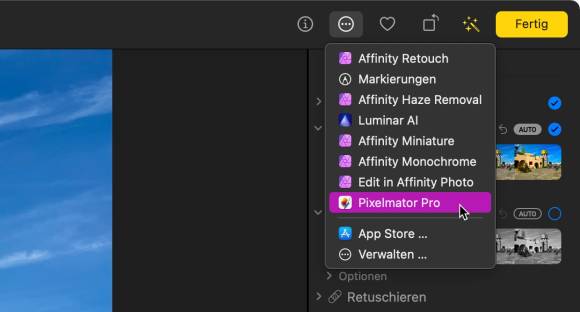Alles wird besser
05.07.2023, 11:19 Uhr
Drei schnelle Tipps für Apple Fotos
Apples Anwendung ‹Fotos› ist zwar sehr einfach zu bedienen, aber nicht ohne Raffinesse im Detail, wie die folgenden drei Tipps zeigen.
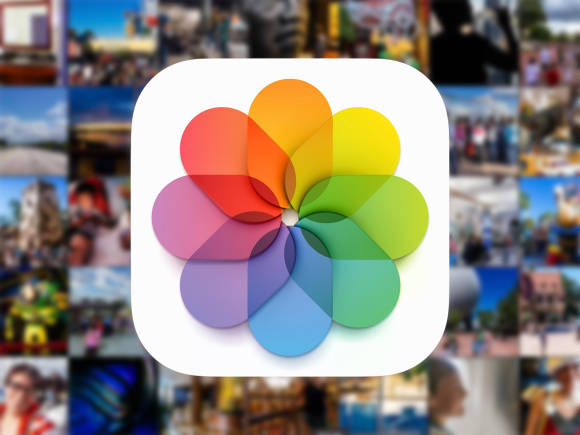
Bei ‹Fotos› liegt die Würze in den Details
(Quelle: PCtipp.ch)
Tipp 1: Fotos ohne Album
Das kennen wir alle: Bilder werden am Laufmeter geknipst, aber nur selten in ein Album eingetütet, damit alles seine Ordnung hat. Um die verwaisten Erinnerungen schnell zu finden, wählen Sie in Fotos im Menü Ablage den Befehl Neues intelligentes Album. Verwenden Sie dafür die Kriterien Album — ist nicht — beliebig. Sofort werden in diesem Album alle Fotos und Videos angezeigt, die noch in keinem anderen Album stecken. Sobald Sie ein Foto von hier aus in ein anderes Album einsortieren, verschwindet es, weil es die Kriterien nicht länger erfüllt.
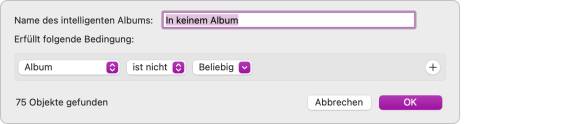
Die Kriterien für das intelligente Album
Quelle: PCtipp.ch
Tipp 2: Fotos verstecken
Manche Bilder sollten nicht frei in der Mediathek herumschwirren, da sind wir uns alle einig. Klicken Sie das delikate Abbild mit der rechten Maustaste an und wählen Sie im Kontextmenü den Befehl […] Fotos ausblenden. Es verschwindet von der Bildfläche und ist nur noch links oben in der Kategorie Ausgeblendet zu sehen. Doch da geht noch mehr: Wählen Sie im Menü Darstellung den Befehl Ausgeblendetes Fotoalbum ausblenden, um auch diese Spur zu verwischen. Diese Änderungen werden über iCloud mit dem iPad und dem iPhone synchronisiert.
Seit iOS 16 und macOS 13 ‹Ventura› schiebt Apple der Indiskretion noch einen weiteren Riegel vor: Selbst wenn dieses spezielle Album sichtbar ist, muss es für die Betrachtung entsperrt werden – entweder über das Kennwort, über die Touch ID oder über die Face ID.
Tipp 3: Externe Editoren
Einige Apps können am Mac oder Mobilgerät als externe Editoren verwendet werden, indem sie ihre Oberfläche quasi innerhalb der Fotos-App zugänglich machen. Klicken Sie bei einem Bild auf die Schaltfläche Bearbeiten und anschliessend auf das Auslassungszeichen (…). Jetzt sehen Sie alle installierten Anwendungen, die Sie innerhalb von Fotos aufrufen können. Wenn die Liste bei Ihnen trostlos leer ist, versuchen Sie es mit der kostenlosen Light-Version von Polarr im App Store.
Tipp: Ein Foto, das so bearbeitet wird, lässt sich immer in den Urzustand versetzen, weil andere Programme keine Berechtigungen haben, das Original zu überschreiben. Allerdings gehen eventuell auch alle anderen, gewollten Änderungen verloren.